Wozu dienen ferne Lasten und Abhängigkeiten?
- Fügt einem Punkt im Raum (kein Punkt im Modell) eine Knotenlast oder Randbedingung hinzu.
- Der Punkt im Raum ist mit ausgewählten Knoten im Modell durch Linienelemente verbunden.
- Sie definieren die Eigenschaften der Linienelemente wie Balken, Stab oder ähnliche Linienelemente.
- Die ferne Last oder Randbedingung wird über die Linienelemente auf das Modell übertragen.
- Ferne Lasten und Abhängigkeiten unterscheiden sich von abgesetzten Kräften, bei denen die Auswirkungen einer abgesetzten Kraft direkt auf die Modellfläche mit automatisch berechneten Knotenkräften (keine Erstellung von Linienelementen) angewendet werden.
Da mit dem Befehl Ferne Last neue Geometrie und ein Knoten am Punkt im Raum erstellt werden, können Sie am neuen Punkt eine beliebige Anzahl von zusätzlichen Objekten hinzufügen.
Anwenden von fernen Lasten oder Abhängigkeiten
- Legen Sie mithilfe der Auswahlbefehle (Auswahl
 Auswählen) fest, wo die ferne Last oder Abhängigkeit auf dem Modell verteilt wird. Um z. B. am Ende einer Welle ein Drehmoment anzuwenden, wählen Sie die Knoten oder Flächen am Ende der Welle aus. Unabhängig vom ausgewählten Objekt (Bauteil, Fläche, Kante, Linie) werden die Knoten der Auswahl verwendet. Bei den meisten Anwendungen muss die ferne Last oder Abhängigkeit auf mindestens drei Knoten verteilt werden, die nicht auf einer geraden Linie liegen.
Auswählen) fest, wo die ferne Last oder Abhängigkeit auf dem Modell verteilt wird. Um z. B. am Ende einer Welle ein Drehmoment anzuwenden, wählen Sie die Knoten oder Flächen am Ende der Welle aus. Unabhängig vom ausgewählten Objekt (Bauteil, Fläche, Kante, Linie) werden die Knoten der Auswahl verwendet. Bei den meisten Anwendungen muss die ferne Last oder Abhängigkeit auf mindestens drei Knoten verteilt werden, die nicht auf einer geraden Linie liegen. - Klicken Sie mit der rechten Maustaste, und wählen Sie den Befehl Ferne Last & Abhängigkeit erzeugen aus. Dieser Befehl steht auch in der Multifunktionsleiste (Einrichten
 Lasten
Lasten  Ferne Last & Abhängigkeit) zur Verfügung.
Ferne Last & Abhängigkeit) zur Verfügung. - Geben Sie mit einer der folgenden Methoden die Position der fernen Last oder Abhängigkeit an.
- Geben Sie die Koordinaten X, Y und Z für die gewünschte Lastposition ein ODER
- Wählen Sie im Anzeigebereich einen Knoten oder Konstruktionspunkt aus, und klicken Sie auf die Schaltfläche Ausgewählten Punkt verwenden. Die Koordinaten des ausgewählten Knotens werden in den X-, Y- und Z-Feldern angegeben.
- Das Bauteil, die Fläche, die Kante oder die Knoten, auf denen die ferne Last oder Abhängigkeit verteilt wird, werden durch Starten des Befehls aufgeführt, wenn sie ausgewählt sind. Um jedoch das Ziel zu ändern oder eine neue ferne Last oder Abhängigkeit zu erstellen, führen Sie einen oder beide der folgenden Schritte durch:
- Wählen Sie die neue(n) Position(en) aus, und klicken Sie auf die Schaltfläche Hinzufügen.
- Wählen Sie eine oder mehrere Linien in der Liste Lastziel aus, und klicken Sie auf die Schaltfläche Entfernen.
- Geben Sie die Attribute Bauteil, Fläche und Layer für die Linienelemente an, die die ferne Last mit dem Modell verbinden. Im Allgemeinen ist die vorgabemäßige Bauteilnummer eine neue (zuvor nicht verwendete) Nummer oder entspricht denen von zuvor erstellten fernen Lastelementen.
- Klicken Sie auf die Schaltfläche Elemente erzeugen. Es werden die Linien von der Position der fernen Last zum Modell erstellt.
- Klicken Sie auf die Schaltfläche Last hinzufügen, um die Liste der Knotenlasten oder Randbedingungen, die hinzugefügt werden können, anzuzeigen. Einige der verfügbaren Optionen sind möglicherweise ungeeignet, je nach der Analyseart und dem Typ der Elemente, die für die Lastelemente verwendet werden.
- Wenn ein anderer Ort für die ferne Last benötigt wird, wiederholen Sie die obigen Schritte beginnend mit Schritt 3.
- Klicken Sie auf die Schaltfläche Schließen, wenn Sie alle fernen Lasten auf alle fernen Orte angewendet haben.
 Auswählen
Auswählen  Knoten), mit der rechten Maustaste klicken und unter dem Flyout-Menü Hinzufügen den entsprechenden Eintrag auswählen.
Knoten), mit der rechten Maustaste klicken und unter dem Flyout-Menü Hinzufügen den entsprechenden Eintrag auswählen. Definieren von Linienelementen für die ferne Last/Abhängigkeit
Wenn die Linienelemente für die ferne Last oder Abhängigkeit erstellt wurden, können Sie mithilfe des Browsers (Strukturansicht) Elementtyp, Elementdefinition und Material definieren. Es kann ein beliebiger Linienelementtyp (Balken, Stab, Spalt usw.) ausgewählt werden, wenn er den Anforderungen der Analyse entspricht. Folgende Richtlinien sind zu berücksichtigen:
- Momente können als ferne Last angewendet werden, sie können jedoch nur über Balkenelemente übertragen werden. Stabelemente, Spaltenelemente und andere Linienelementtypen, die über keine Freiheitsgrade der Rotation verfügen, können keine Momente oder Drehmomente übertragen. Die Gelenke dieser Elementtypen sind gesperrt (keine Bewegung oder Drehung zulässig). (Weitere Informationen zur Übertragung von Lasten, Einschränkungen und Freiheitsgrade finden Sie in Erste Schritte: Einführung in Autodesk Simulation FEM: Knoten und Elemente.)
- Stellen Sie sich vor, dass die Anordnung der Elemente von Randbedingungen gestützt wird anstatt mit dem Modell verbunden zu sein. Die Stützreaktionen bei diesen hypothetischen Randbedingungen sind die Lasten, die auf das Modell übertragen werden. Die Summe dieser Stützreaktionen entspricht den angewendeten Lasten, die Verteilung der Kräfte und Momente kann sich jedoch auf die Steifheit der Lastenelemente auswirken.
- Steife Balkenelemente wirken wie eine starre Konstruktion, die mit dem Modell verbunden ist. Daher behalten die Fläche (oder die Knoten) des Modells, auf das die ferne Last verteilt ist, die Form tendenziell bei, bewegen sich jedoch als steife Fläche. Schwache Balkenelemente und Stabelemente übertragen die Last, verhindern jedoch nicht vollständig die Deformierung der Flächenform.
Beispiel: Verwenden von fernen Lasten und fernen Abhängigkeiten
Abbildungen 1 und 2 zeigen, wie ferne Lasten zur Berechnung einer Welle (aus Ziegelelementen) aus einem Zahnradgetriebe verwendet werden. Im FEM-Modell verhindern die beiden Randbedingungen an den Lagern, dass die Welle sich als steifer Körper in alle Richtungen verschiebt. Das Lager auf der linken Seite ist radial (Ty und Tz) und axial (Tx, enthält Schublasten) positioniert, und die Anordnung des Lagers auf der rechten Seite beschränkt die radiale Verschiebung (Ty und Tz), ermöglicht aber die axiale Bewegung (verschiebbares Lager). Stellen Sie sich vor, dass die Lager kugelförmig sind, sodass die Drehung in alle Richtungen möglich wäre.
Wenn die Last am Ritzel mit einer Kraft modelliert würde, könnte die Welle sich noch frei in axialer Richtung drehen. Dies würde zu einem instabilen Modell und möglicherweise falschen Ergebnissen führen. Eine abgesetzte Randbedingung am Ritzelzahn, die das Modell in der Tangentialrichtung einschränkt, verhindert die axiale Drehung (Rx) und erzeugt die Reaktionskraft, die zum Ausgleichen der Getriebelast erforderlich ist.
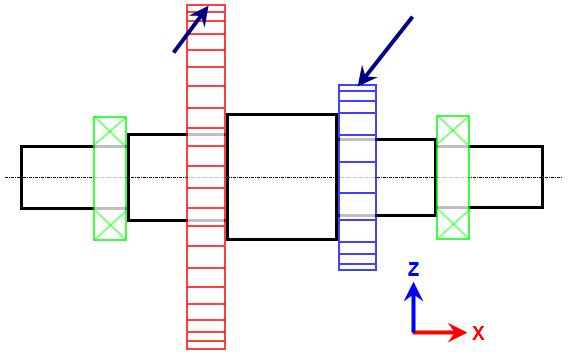
Abbildung 1: Diagramm von Welle mit Zahnrädern
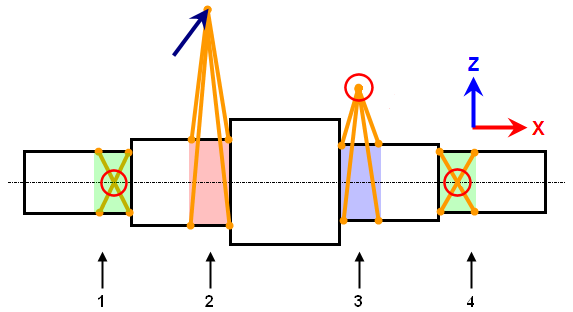
- Abgesetzte Abhängigkeit, die der Fläche des Lagerzapfens mit einer Abhängigkeit ohne Verschiebungen am Mittelpunkt des Lagers hinzugefügt wurde (Tx, Ty und Tz).
- Ferne Last, die der Getriebefläche mit an der Position des Getriebezahns angewendeter Kraft hinzugefügt wurde.
- Abgesetzte Abhängigkeit, die der Ritzelfläche mit einer Randbedingung in tangentialer Richtung (Ty) hinzugefügt wurde.
- Abgesetzte Abhängigkeit, die der Fläche des Lagerzapfens mit Randbedingungen für die axiale und radiale Abhängigkeit (Ty und Tz) hinzugefügt wurde.
Abbildung 2: Entsprechendes FEM-Modell mit fernen Lasten
 CAD-Erweiterungen
CAD-Erweiterungen Gelenk für die Lager verwendet werden, um universelle Gelenke zu erstellen. Das Ergebnis ist dieselbe Geometrie, die Sie mit dem Befehl für die ferne Last erstellt haben.
Gelenk für die Lager verwendet werden, um universelle Gelenke zu erstellen. Das Ergebnis ist dieselbe Geometrie, die Sie mit dem Befehl für die ferne Last erstellt haben.